怎么自己在家重新装系统-如何自己在家重新装系统
发布时间:2025-01-21 09:50:45
怎么自己在家重新装系统?家里又不是数码店,不会有很多专业工具,而我们大多数人也是没有必要买这么多用一次的工具,所以建议制作一个u盘启动盘重装系统。U盘作为一种便捷的存储工具,已经成为了安装操作系统的首选方式。通过U盘启动盘,就能够轻松实现系统的重装,不需要过多的专业知识或硬件设备。下面就来学习如何自己在家重新装系统。

装机介质:8GB或以上容量的空白u盘
系统版本:win10专业版
制作工具:电脑店u盘启动盘制作工具(点击链接下载)
二、U盘重装系统准备事项
1、在重新安装系统之前,最好对电脑的硬件状态进行全面检查,以确保没有硬件问题影响系统的顺利重装。
2、制作U盘启动盘之前,需要暂时关闭安全类软件以及系统的防护功能,这样做可以避免软件误杀制作工具的组件。
3、下载win10系统镜像:
导航到 Windows 10 下载页面:在微软官方网站上,搜索 "Windows 10" 或浏览到 "Windows" 部分。通常,你可以在网站的首页或产品菜单中找到相关链接。
选择版本和语言:在 Windows 10 下载页面上,你将看到不同版本和语言的选项。选择你需要的 Windows 10 版本(如家庭版、专业版、教育版等)和语言(如英语、中文等)。确保选择的版本与你的许可证密钥兼容。
下载工具:微软通常提供一个名为 "下载工具"(Download Tool Now)的工具,用于下载 Windows 10 镜像文件。点击或选择该工具的链接,以便获取下载工具。
运行下载工具:一旦下载工具完成下载,双击运行它。这个工具将帮助你下载 Windows 10 镜像文件。
三、U盘重装系统详细步骤
1、制作u盘启动盘
a. 进入首页,切换到【下载中心】,点击【立即下载】,下载电脑店的制作工具。注意事项:下载前关闭电脑的防火墙及第三方杀毒软件,避免误删工具的组件!
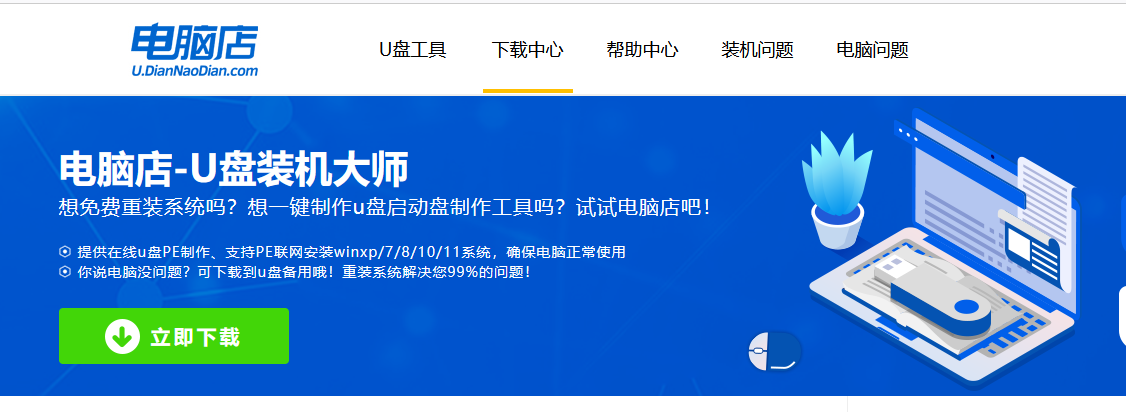
b.插入u盘,打开下载好的制作工具下载之后解压,插入一个8G以上的u盘,双击打开电脑店的程序。
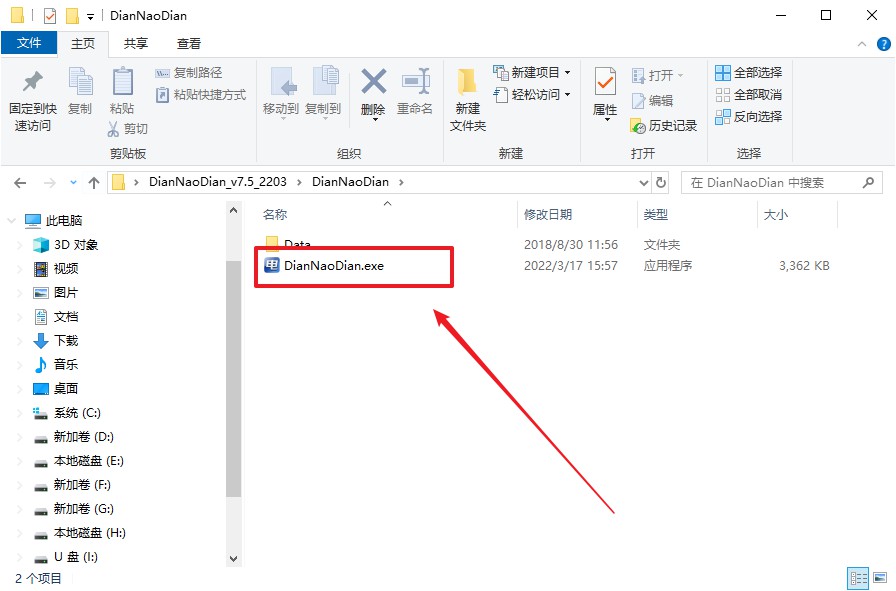
c. 插入u盘,打开软件。可默认界面的选项,直接点击【全新制作】。
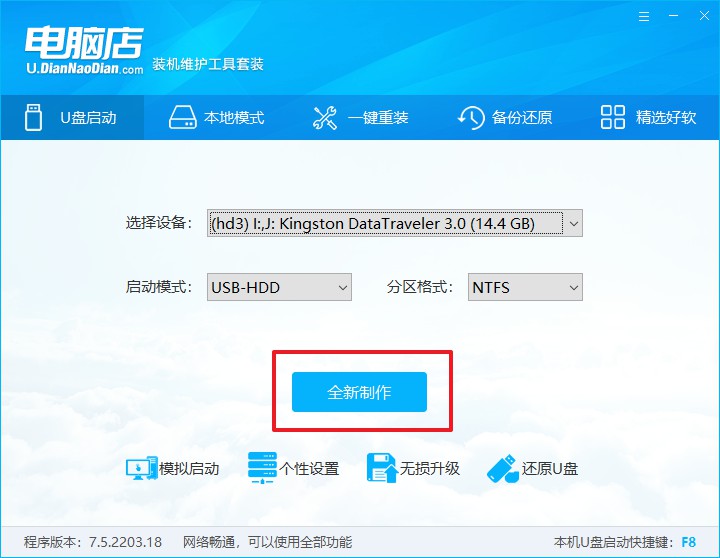
d. 等待制作,完成后会有提示框提示。
2、设置u盘启动
a.在电脑店官网首页,查询u盘启动快捷键,接下来的操作中会用到。
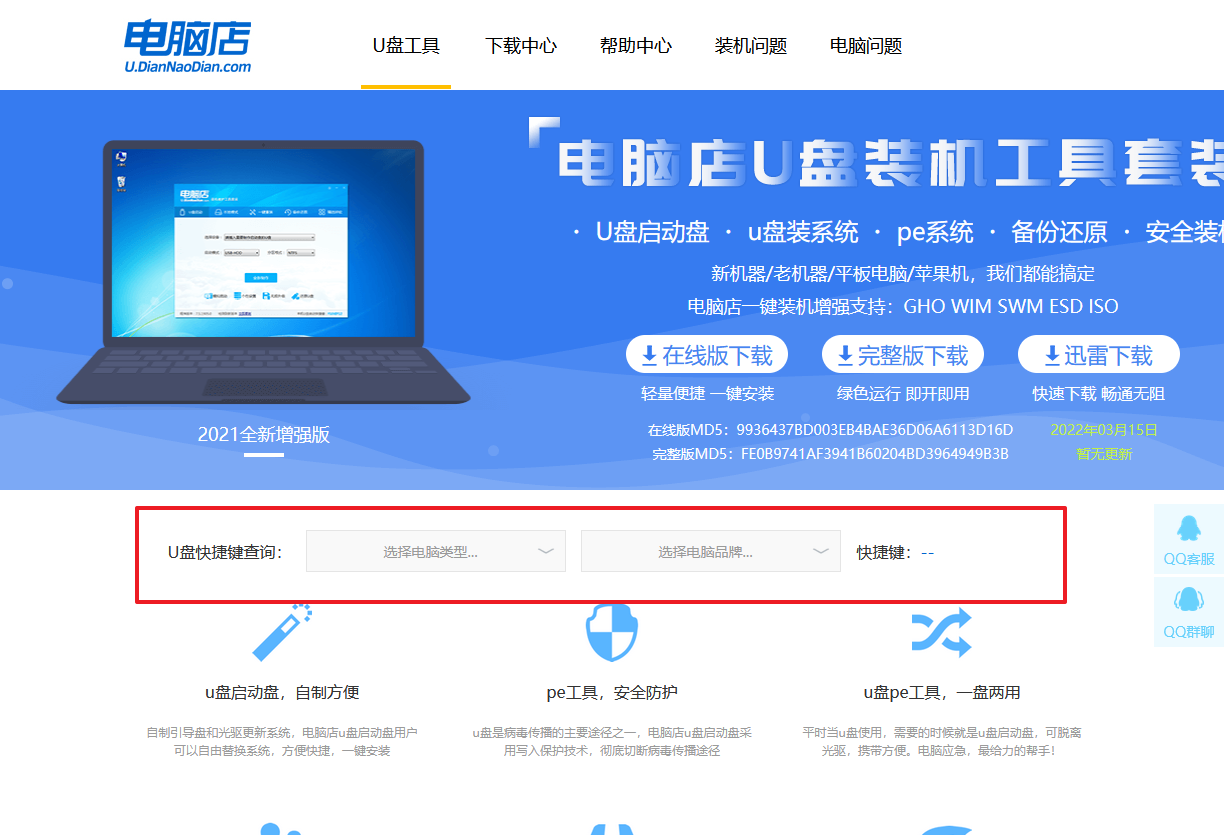
b. u盘启动盘连接电脑,重启出现开机画面,按u盘启动快捷键进入BIOS设置界面。
c.在启动项设置界面,按键盘加减号,将u盘移动到第一位,按下F10保存并退出。
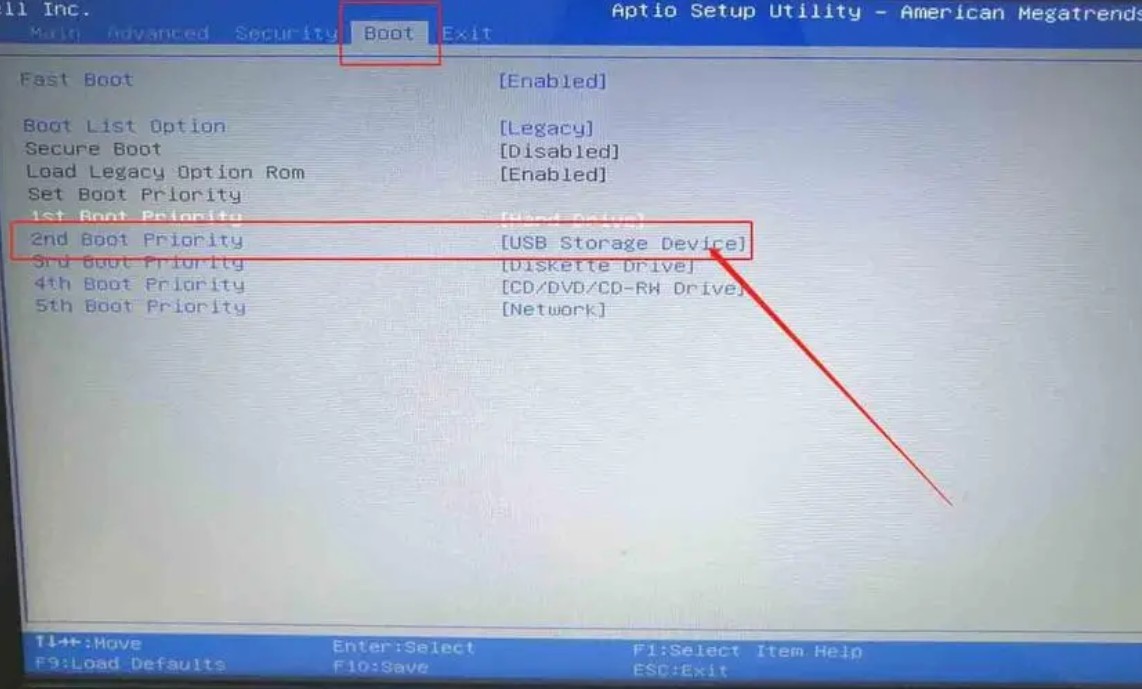
d. 再次重启后,电脑会进入电脑店winpe主菜单,选择第一项回车即可进入PE系统。
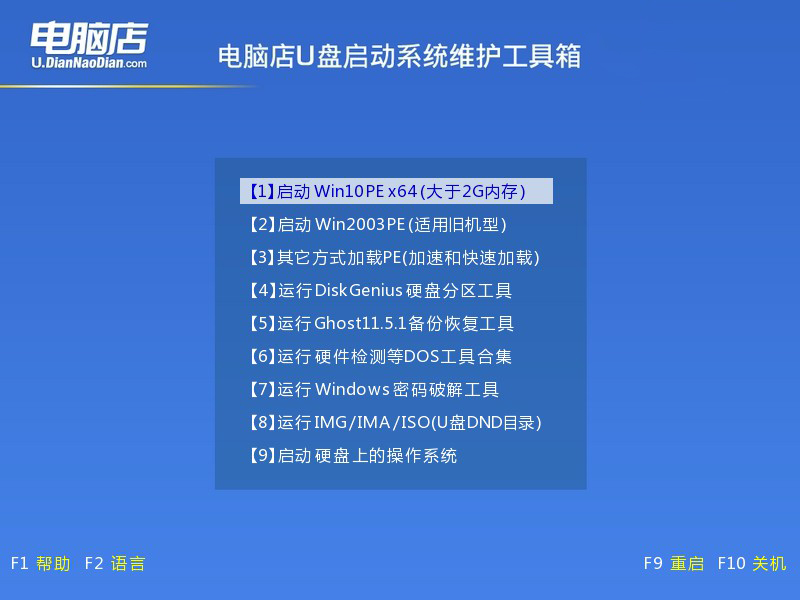
3、u盘装系统
a. 如安装win10系统,进入winpe桌面后,打开【电脑店一键装机】。
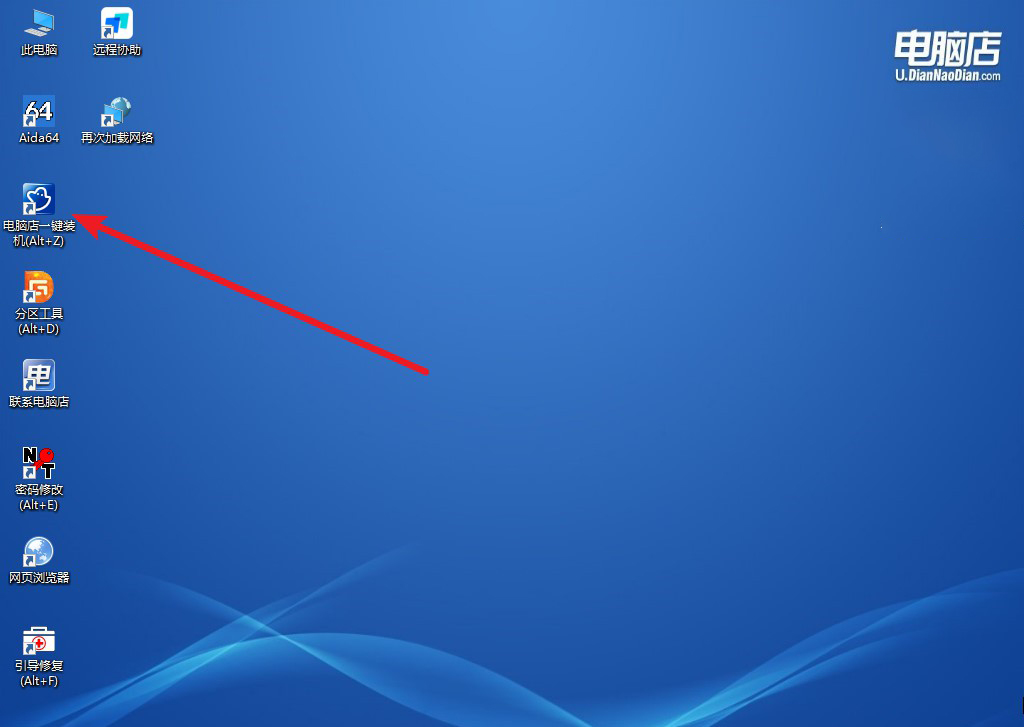
b. 在界面中,根据下图所示的提示,选择操作方式、镜像文件以及系统盘符,点击【执行】。
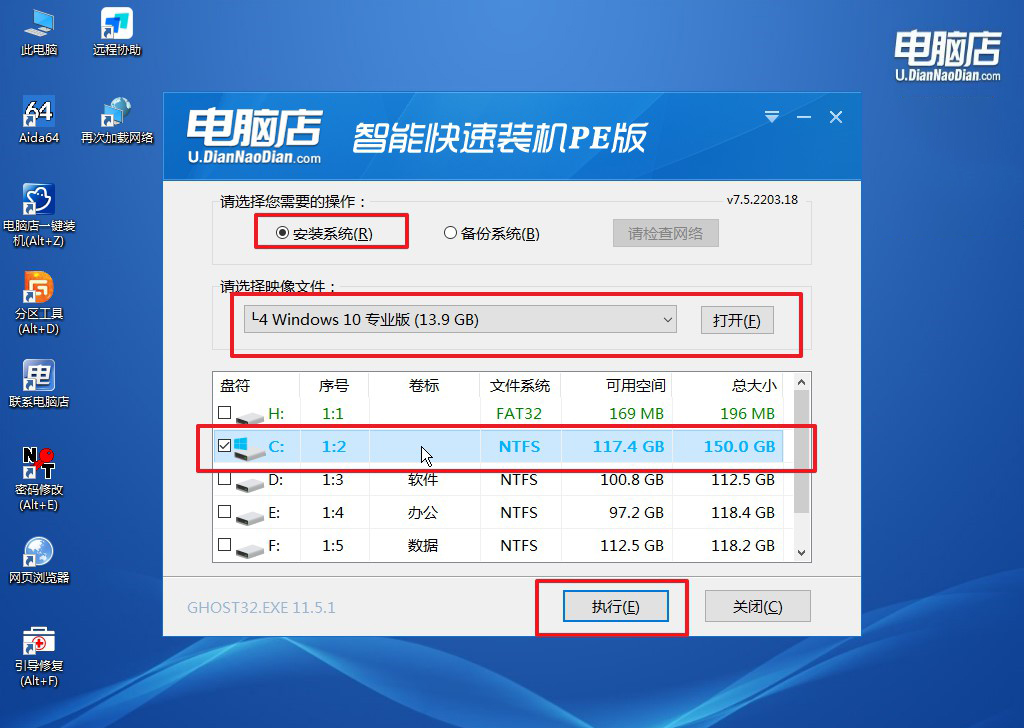
c. 跟着提示操作,最后勾选【完成后重启】,等待安装重启。
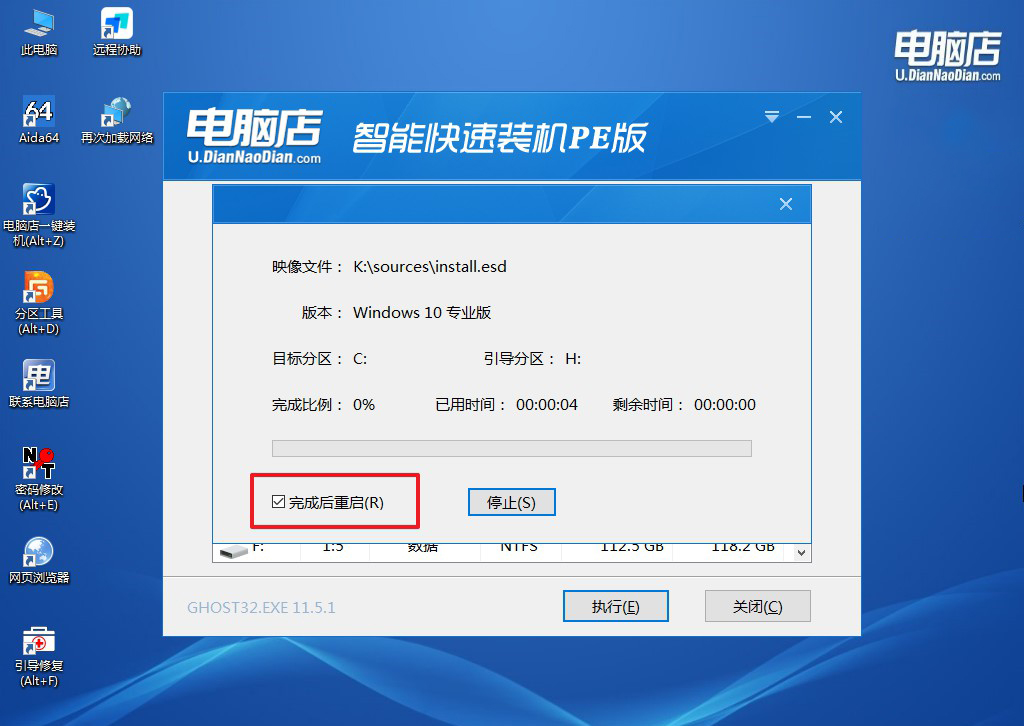
d. 等待安装完成,重启后即可进入win10系统。
四、U盘重装系统相关内容
如何解决用U盘装系统进入pe后鼠标键盘失灵
在使用U盘装系统进入PE(Preinstallation Environment)环境时,鼠标和键盘失灵的问题并不罕见。这通常是由于驱动程序的问题,或者PE系统本身没有正确识别外接设备。
1. 尝试更换USB端口
USB 2.0 vs USB 3.0:如果你的鼠标和键盘是USB 3.0设备,PE环境可能未加载USB 3.0的驱动程序,而只能支持USB 2.0设备。尝试将鼠标和键盘插入电脑的USB 2.0端口(通常是蓝色的端口是USB 3.0,黑色的端口是USB 2.0)。
如果电脑只有USB 3.0端口,可以尝试将U盘插入USB 2.0端口,并重启进入PE环境。
2. 安装USB驱动
USB 3.0驱动未加载:在某些PE环境中,特别是老版本的WinPE,可能没有自带USB 3.0驱动。你可以通过以下方式手动加载驱动:
将适合你的电脑的USB 3.0驱动程序放入U盘,进入PE环境后,使用“设备管理器”来安装这些驱动。
现在,你知道如何自己在家重新装系统了吧,一个u盘启动盘就搞定了。U盘启动盘不仅携带方便,而且操作简便,效率更高,避免了很多繁琐的环节。无论是系统崩溃还是性能下降,使用U盘重装系统都能帮助你恢复电脑的最佳状态。希望今天的文章可以帮助到大家。
